Altium 365로 심볼 및 PCB 풋프린트 라이브러리 관리하기

프린트 회로 설계 프로젝트에 협업이 필요할 때, 데이터를 공유하기 위한 몇 가지 옵션이 있습니다. 프로젝트는 다른 컴퓨터에서 열 수 있도록 회로도 기호와 PCB 풋프린트를 포함해야 하며, 이 데이터를 공유하는 기존 방법은 비효율적입니다. PCB 설계 도구와 통합되는 클라우드 애플리케이션에 접근할 수 있다면, 데이터 공유가 쉬워지고 공유된 데이터를 소홀히 하는 일이 줄어듭니다.
Altium 365는 프로젝트 내의 개별 기호와 PCB 풋프린트 또는 구성 요소 라이브러리 세트를 빠르게 공유할 수 있게 해줍니다. Altium Designer는 이러한 기능에 접근할 수 있게 해주는 유일한 애플리케이션으로, 표준 설계 및 관리 도구와 함께 사용할 수 있습니다. 중요한 설계 라이브러리를 안전한 환경 내에서 빠르게 공유할 수 있으며, 데이터에 대한 접근 권한을 조절하면서도 모든 작업을 할 수 있습니다. Altium Designer의 강력한 회로 보드 설계 기능과 함께 이러한 협업 기능을 제공하는 다른 시스템은 없습니다.
ALTIUM 365®
Altium Designer® 및 인기 있는 기계 설계 도구와 통합되는 PCB 데이터 관리 및 구성 요소 관리 플랫폼입니다.
새로운 회로 기판은 올바른 구성 요소 없이는 작동하지 않으며, CAD 도구는 정확한 PCB 레이아웃을 생성하기 위해 심볼과 PCB 풋프린트가 필요합니다. 복잡한 프로젝트에 협업할 때, 이 중요한 데이터를 공유해야 합니다. 이메일로 프로젝트를 공유하는 것은 시간이 많이 걸리며 설계 오류를 만들 위험에 처하게 합니다. 버전 관리 기능이 없을 뿐만 아니라 데이터를 공유할 때 중요한 파일을 누락할 가능성이 항상 있습니다. 이러한 문제들은 개발을 늦추는 설계 오류의 가능성을 만듭니다.
Altium 365는 전체 프로젝트, 개별 라이브러리, 그리고 개별 심볼 및 풋프린트에 대한 버전 관리를 제공함으로써 이러한 문제들을 해결합니다. 여러분은 Altium Designer 내에서 접근할 수 있는, 포괄적인 구성 요소 관리를 제공하는 완전한 시스템을 갖게 됩니다. Altium Designer와 Altium 365를 사용하여 단 하나의 이메일도 보내지 않고 스키마틱 심볼 라이브러리와 PCB 풋프린트 라이브러리를 관리하는 방법은 다음과 같습니다.
심볼 및 PCB 풋프린트 라이브러리 관리
Altium 365를 사용하여 심볼 및 PCB 풋프린트 라이브러리를 공유하고 관리하는 세 가지 방법은 다음과 같습니다:
- 프로젝트 수준에서: 프로젝트에 포함된 라이브러리는 다른 설계 데이터와 함께 서버에 저장될 수 있습니다. 프로젝트의 모든 파일에 대해 버전 관리가 적용됩니다.
- 심볼/풋프린트 레벨에서: 개별 PCB 풋프린트와 회로도 심볼을 Altium 365 워크스페이스에 모델로 저장할 수 있습니다. 새로운 구성 요소를 생성해야 하는 경우, Altium Designer의 탐색기에서 새 풋프린트를 시작할 수 있으며, Altium 365 데이터에서 풋프린트나 심볼을 빠르게 재사용할 수 있습니다.
- 폴더 레벨에서: Altium 365 워크스페이스에 라이브러리 파일을 저장하기 위한 공유 폴더를 생성할 수 있습니다. Altium 365 워크스페이스에 생성한 모든 사용자 정의 폴더는 Altium Designer의 탐색기 패널을 통해 접근할 수 있습니다. 그런 다음 라이브러리 폴더에 추가함으로써 Altium 365 서버에 라이브러리를 추가할 수 있습니다.
이 세 가지 과정은 구성 요소 데이터를 공유하거나 재사용할 때 시간을 절약해 줍니다. 다른 디자이너는 기존 프로젝트를 통해 라이브러리 데이터에 접근하거나 Altium Designer의 탐색기 창에서 심볼과 풋프린트에 접근할 수 있습니다.
Altium 365는 위의 각 영역에서 구성 요소의 관리를 자동화합니다. Altium Designer의 도구를 사용하면 사용자가 SchLib, PcbLib, IntLib, DbLib, SVNDbLib 파일의 기존 구성 요소를 Altium 365 플랫폼으로 마이그레이션할 수 있습니다. 이를 통해 구성 요소를 클라우드를 통해 모든 새로운 Altium Designer 프로젝트에서 접근할 수 있게 되며, 표준 오프라인 라이브러리 파일의 공유 없이도 가능합니다.
프로젝트에서의 심볼 및 PCB 풋프린트 라이브러리
심볼과 풋프린트 데이터를 공유하는 쉬운 방법은 라이브러리를 Altium 365 워크스페이스로 푸시하는 것입니다. 이는 Altium Designer를 사용하여 라이브러리 마이그레이터를 통해 수행됩니다. 이 유틸리티를 사용하면 기존 라이브러리 파일(SchLib, PcbLib, IntLib, DbLib, SVNDbLib 파일)을 워크스페이스로 옮겨 클라우드를 통해 접근할 수 있게 할 수 있습니다.
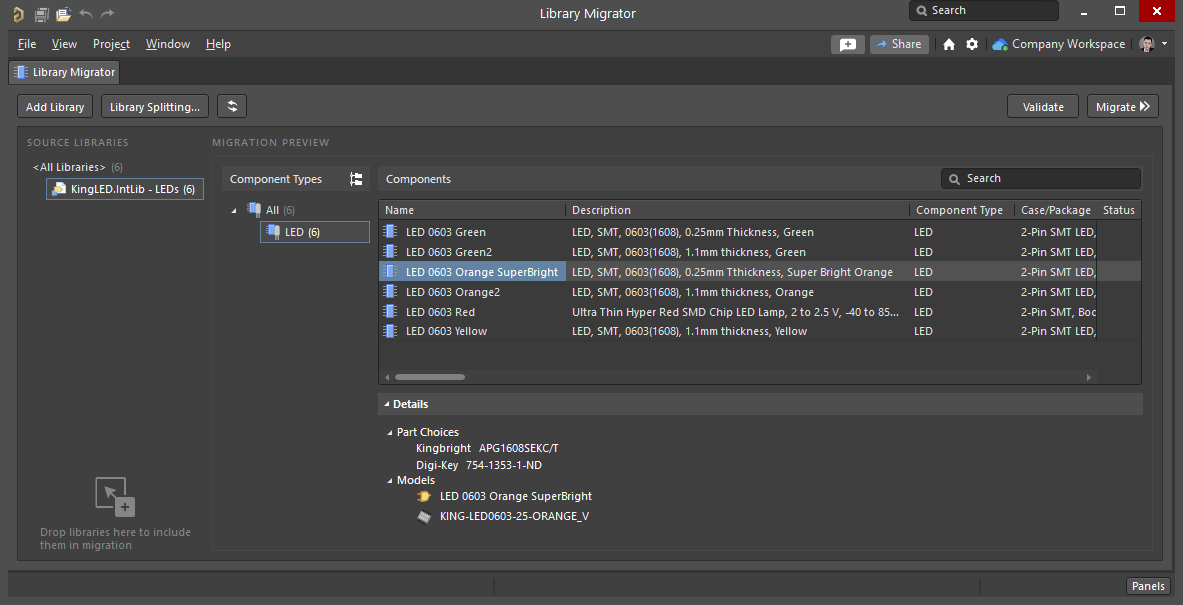
라이브러리 마이그레이터는 Altium Designer 내부에서 접근됩니다. 이 도구는 로컬 컴퓨터에 있는 기존 구성 요소 데이터를 클라우드 상의 구성 요소로 변환하여, 워크스페이스 접근 권한이 있는 모든 Altium Designer 사용자가 접근할 수 있게 합니다.
쉽게 접근 가능 - 이러한 구성 요소가 Altium 365 워크스페이스로 마이그레이션되면, 이 구성 요소들은 새로운 Altium Designer 프로젝트에서 접근할 수 있습니다. 이는 로컬 컴퓨터에서 라이브러리 파일을 복사할 필요가 없다는 것을 의미합니다. 실제로 클라우드로 마이그레이션되면, 라이브러리 파일에 전혀 의존하지 않아도 됩니다. 대신, 당신과 협업자는 클라우드 워크스페이스를 통해 라이브러리에 접근할 수 있으며, 모든 것이 단일 플랫폼에 저장됩니다.
빠른 구성 요소 생성 - 심볼, 풋프린트 및 3D 모델 데이터를 클라우드로 마이그레이션하면 구성 요소 생성이 매우 간단해집니다. 디자이너는 구성 요소를 생성할 때 클라우드 데이터베이스에서 기존 심볼과 풋프린트를 선택하여 사용할 수 있으며, 이는 구성 요소를 생성할 때 디자인 재사용 속도를 높입니다. 필요한 경우, 디자이너는 새로운 심볼이나 풋프린트를 그릴 수도 있으며, 이는 미래에 더 빠른 접근을 위해 Altium 365 Workspace에 빠르게 저장될 수 있습니다.
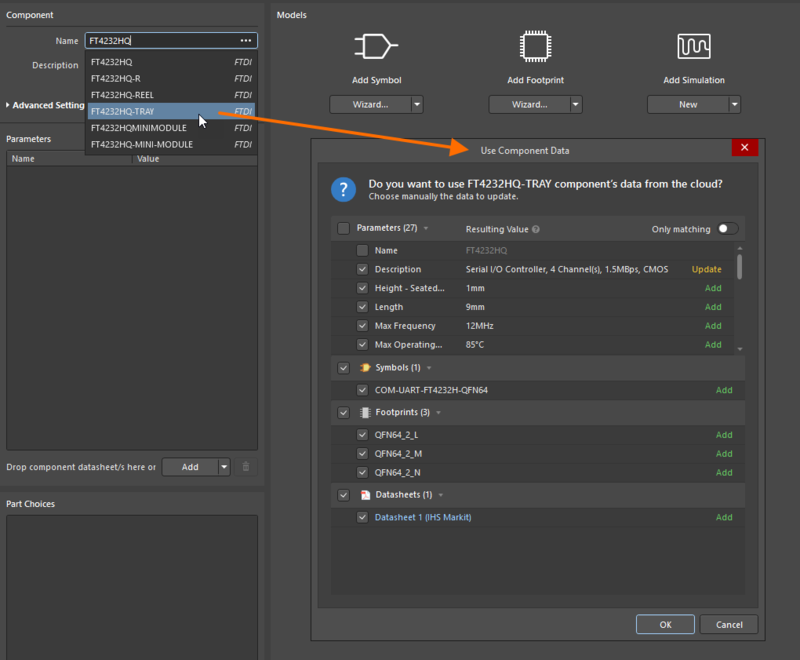
Altium 365 Workspace에 있는 기존 구성 요소 데이터는 새로운 구성 요소를 생성하는 데 쉽게 재사용될 수 있습니다.
공유 가능 - 마지막으로, 작업 공간에 배치된 구성 요소는 공유할 수 있습니다. 작업 공간 접근은 계약자, 고객 또는 팀 구성원을 위해 제어될 수 있으며, 작업 공간의 디자인 데이터는 다른 사용자와 직접 공유될 수 있습니다. 필요한 경우, 구성 요소 데이터는 로컬 기계로 다운로드되어 Altium Designer에서 다른 표준 라이브러리 파일처럼 사용될 수 있습니다. 아래 이미지는 Altium 365 Workspace에서 구성 요소 그룹의 심볼을 선택하고 다운로드하는 것이 얼마나 쉬운지 보여줍니다.
구성 요소 데이터는 클라우드에서 로컬 기계로 다운로드될 수 있습니다.
작업 공간에서 구성 요소 보기
구성 요소가 Altium 365 작업 공간으로 마이그레이션되면 Altium Designer의 구성 요소 패널에서 쉽게 액세스할 수 있습니다. 구성 요소 패널 내부에서는 Altium Designer의 릴리스와 함께 사전 패키지된 표준 구성 요소 세트와 작업 공간의 구성 요소를 볼 수 있는 옵션을 볼 수 있습니다. 이러한 구성 요소에 구성 요소 패널을 통해 액세스하려면 Altium Designer 내부에서 작업 공간에 로그인해야 합니다.
구성 요소 패널은 Altium 365 작업 공간에 저장된 구성 요소를 표시합니다.
이러한 구성 요소를 프로젝트에 배치하려면 구성 요소를 마우스 오른쪽 버튼으로 클릭하고 배치를 선택하거나 구성 요소를 디자인 문서로 드래그하면 됩니다.
또한 작업 공간에 로그인한 상태에서 Altium Designer 내부의 탐색기 패널을 통해 전체 구성 요소 세트에 액세스할 수 있습니다. 대화 상자의 왼쪽에 구성 요소에 대한 항목이 표시됩니다. 구성 요소 영역의 항목은 다운로드, 삭제 또는 디자인 문서에 배치할 수 있으며 디자인을 생성하는 동안 많은 다른 작업을 수행할 수 있습니다. 다운로드한 후에는 로컬 기계에서 라이브러리 항목으로 이동하여 필요한 경우 특정 라이브러리 파일을 공유할 수 있습니다.

Altium 365 워크스페이스의 웹 인스턴스를 사용하는 경우, 구성 요소 데이터도 웹 브라우저 내에서 접근하고 사용할 수 있습니다. Altium Designer에서 워크스페이스 접근 권한이 있는 모든 사용자는 웹 브라우저를 통해 구성 요소 데이터에도 접근할 수 있습니다. 위에 표시된 동일한 구성 요소 생성 및 다운로드 기능을 웹 브라우저 내에서 사용할 수 있습니다. 워크스페이스 내의 구성 요소에 접근하려면 왼쪽 패널에서 구성 요소 옵션으로 이동하십시오.
라이브러리 마이그레이션 도구를 사용하고 팀에게 워크스페이스 접근 권한을 부여하는 것은 협업자 간에 디자인 데이터를 이메일로 보내는 것보다 나은 옵션입니다. 파일을 누락할 가능성을 없애고 버전 관리를 보장하기 위해 디자인 파일의 복사본과 주석을 추적할 필요가 없습니다. Altium 365 웹 인스턴스의 표준 기능을 사용하여 이러한 라이브러리를 다른 디자이너와 즉시 공유할 수 있습니다.
- Altium 365에서의 구성 요소 데이터 관리는 전자 설계에만 국한되지 않습니다. 구성 요소 데이터 및 PCB 디자인 파일을 관리하기 위한 도구 모음에 접근할 수 있습니다.
구성 요소 데이터 관리에 필요한 도구에 대해 자세히 알아보십시오. - 또한 Altium 365에서 구성 요소의 수명 주기 정보를 추적할 수 있습니다. 방위, 항공우주, 의료와 같이 규제가 많은 산업에서 일할 때 구성 요소 수명 주기에 대한 가시성은 매우 중요합니다.
mil-aero PCB 디자인에서의 데이터 관리에 대해 자세히 알아보십시오. - Altium Designer에서 구성 요소 라이브러리와 데이터에 대한 접근을 제어하는 것은 PCB 프로젝트 관리의 중요한 부분입니다.
PCB 프로젝트 관리에 필요한 도구에 대해 자세히 알아보세요.
스키마 심볼과 PCB 풋프린트를 위한 모델 사용
구성 요소 데이터를 추적하고 빠르게 재사용하는 다른 방법은 탐색기에서 심볼과 풋프린트를 모델로 생성하는 것입니다. Altium Designer를 시작하고 탐색기를 열면, 구성 요소 폴더를 열고 모델 하위 폴더로 스크롤합니다. 여기에서 새로운 풋프린트나 새로운 스키마 심볼을 생성할 수 있습니다. 그런 다음 구성 요소 심볼과 풋프린트를 수동으로 생성하거나, 기존 구성 요소에서 심볼/풋프린트를 새로운 심볼/풋프린트로 복사할 수 있습니다.
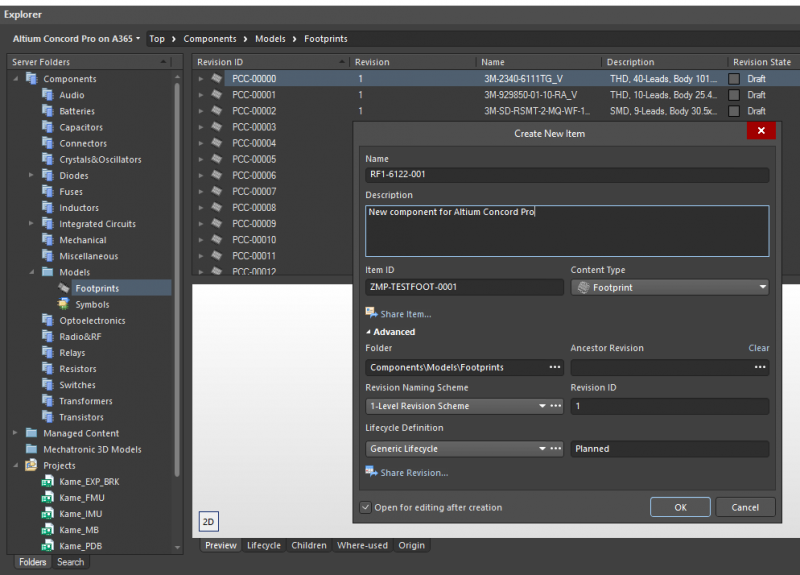
Altium Designer의 탐색기 창 모델 섹션에서 새로운 PCB 풋프린트 생성하기.
기존 라이브러리에서 데이터를 새로운 풋프린트 모델로 복사하려면, 기존 풋프린트를 열고 Ctrl+A를 누른 후 새 풋프린트에 CAD 데이터를 붙여넣기 하세요. 이제 새로운 구성 요소를 Altium 365 웹 인스턴스에 푸시할 수 있으며, 이는 디자인 팀의 다른 구성원들이 접근할 수 있게 합니다. 다른 디자인 데이터와 마찬가지로 리비전과 접근을 제어할 수 있습니다; 단순히 탐색기 창에서 이러한 권한을 적용하면 됩니다.
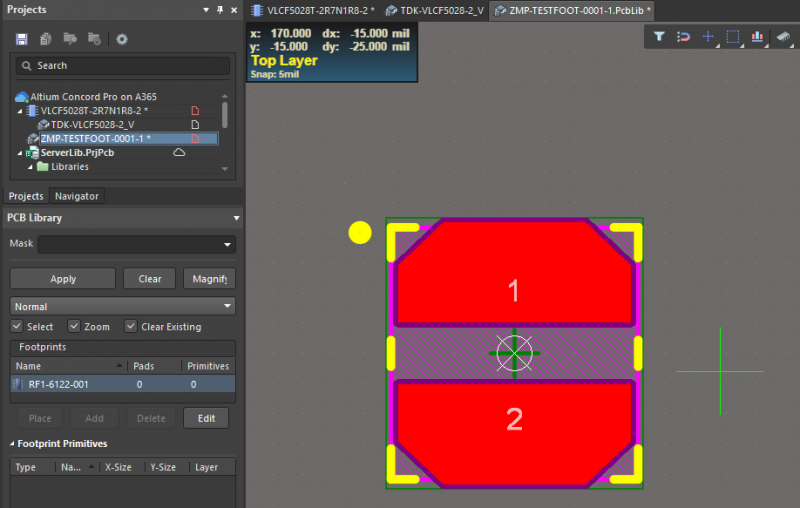
이 새로운 PCB 풋프린트는 제 Altium 365 웹 인스턴스에 배포될 것입니다.
Altium 365로 구성 요소 데이터 재사용이 쉽습니다
마침내, 기존 모델에서 새 구성 요소를 생성해야 할 때, Altium Designer의 표준 구성 요소 생성 도구를 사용하여 기존 풋프린트를 새 구성 요소에 빠르게 가져올 수 있습니다. 프로젝트에 새 구성 요소를 추가하거나 Altium Designer의 탐색기 창에서 새 구성 요소를 생성하기만 하면 됩니다. 그런 다음 Altium 365 모델 데이터에서 기존 심볼이나 풋프린트를 사용하여 새 구성 요소를 빠르게 생성할 수 있습니다.
- Altium Designer의 CAD 도구는 고핀수 스키매틱 심볼과 PCB 풋프린트를 생성하기에 이상적입니다.
고핀수 구성 요소를 생성하기 위한 몇 가지 전략을 배워보세요. - 외부 CAD 애플리케이션을 사용하여 심볼과 풋프린트를 생성하는 것에 지쳤다면, Altium Designer와 Altium 365의 통합 설계 환경이 구성 요소 생성을 쉽게 만듭니다.
Altium Designer와 Altium 365에서 구성 요소 생성에 대해 더 알아보세요. - 올바른 설계 도구를 사용하면 다른 설계 문서를 쉽게 재사용하여 PCB 설계 시간을 줄일 수 있습니다.
새 프로젝트에서 PCB 설계 데이터를 재사용하기 위한 몇 가지 다른 전략에 대해 더 알아보세요.
심볼과 PCB 풋프린트 라이브러리의 안전한 공유
Altium 365를 사용하면 기호와 풋프린트를 매우 쉽게 공유할 수 있지만, 여전히 데이터를 안전하게 보관해야 합니다. Altium 365의 접근 제어 및 리비전 제어 기능을 사용하면 민감한 설계 데이터가 무단으로 노출되는 것을 방지하고, 누가 구성 요소 데이터를 편집할 수 있는지 제어할 수 있습니다. 이는 IP를 이메일이나 FTP를 통해 보내는 것보다 훨씬 안전한 옵션입니다.
위에서 보여진 데이터 접근 및 관리 작업은 Altium 365 웹 인스턴스를 사용하여 수행되었지만, Altium 365 작업 공간을 온프레미스로 가져올 수도 있습니다. IP 보호 및 규제 준수가 주요 관심사인 산업에서 작업하는 경우, 로컬 서버에 Altium 365를 배포할 때 이러한 작업을 계속 수행할 수 있습니다. 이를 통해 클라우드에 노출시키지 않고도 접근을 제어하고, 사용자 활동을 감사하며, 데이터를 보호할 수 있는 능력을 갖게 됩니다.
Altium 365로 모든 설계 데이터 관리하기
Altium 365를 사용하여 구성 요소 데이터를 관리하는 것 이상을 할 수 있습니다. Altium 365에서 특정 Altium Designer 사용자와 설계 및 구성 요소 정보를 관리하고 안전하게 공유할 수 있습니다. Altium 365는 인기 있는 기계 설계 도구와도 동일한 수준의 통합을 제공합니다. 두 시스템은 제품 설계의 모든 측면에 대한 안전한 솔루션을 형성하기 위해 원활하게 통합됩니다.
- Altium Designer와 Altium 365를 통합하면 단일 데스크탑 애플리케이션과 함께 제공되는 웹 인스턴스에서 완벽한 구성 요소 관리 기능에 액세스할 수 있습니다.
Altium Designer의 통합 환경에서 작업하는 방법에 대해 자세히 알아보세요. - Altium 365를 사용하면 프로젝트 정보가 항상 최신 상태로 유지되며 안전하게 보호됩니다. 전체 팀이 어디서든 중요한 설계 데이터에 쉽게 액세스할 수 있습니다.
Altium 365의 프로젝트 관리 기능에 대해 자세히 알아보세요. - Altium 365는 소싱 정보, PCB 설계 데이터 및 기계 설계를 단일 환경으로 통합하는 유일한 PCB 데이터 관리 플랫폼을 제공합니다.
Altium 365를 시작하는 방법에 대해 자세히 알아보세요.
전자 설계를 위한 안전한 클라우드 플랫폼이 필요할 때, Altium 365는 설계 데이터를 공유하고 관리하기에 이상적인 선택입니다. 구성 요소 데이터 관리, 접근 제어, 설계 관리 기능을 별도의 애플리케이션으로 분리하는 대신, 단일 플랫폼에서 모든 설계 데이터를 제어하고 관리할 수 있습니다. 심볼 및 PCB 풋프린트 라이브러리를 쉽게 공유하고 추적할 준비가 되었다면, Altium 365를 사용해 보세요.
Altium 365는 지금까지 소프트웨어 개발 분야에만 국한되었던 전례 없는 통합을 전자 산업에 가져오고 있으며, 디자이너들이 집에서 작업하면서 전례 없는 효율성을 달성할 수 있게 해줍니다.
Altium 365로 할 수 있는 일의 표면만 긁어본 것입니다. 더 심층적인 기능 설명을 보려면 제품 페이지를 확인하거나 온디맨드 웨비나 중 하나를 확인하세요.




